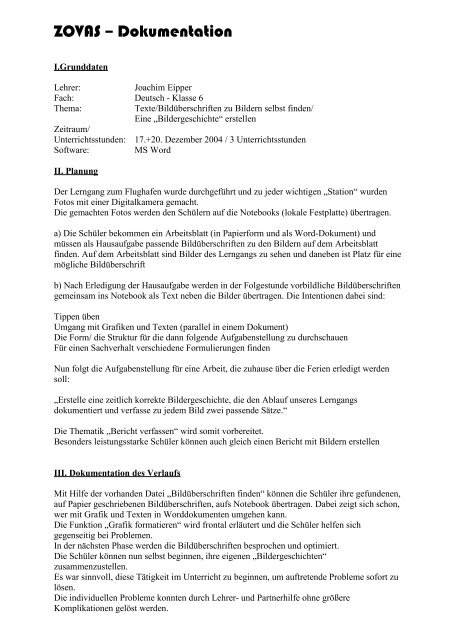ZOVAS â Dokumentation
ZOVAS â Dokumentation ZOVAS â Dokumentation
ZOVAS – DokumentationI.GrunddatenLehrer:Joachim EipperFach: Deutsch - Klasse 6Thema:Texte/Bildüberschriften zu Bildern selbst finden/Eine „Bildergeschichte“ erstellenZeitraum/Unterrichtsstunden: 17.+20. Dezember 2004 / 3 UnterrichtsstundenSoftware: MS WordII. PlanungDer Lerngang zum Flughafen wurde durchgeführt und zu jeder wichtigen „Station“ wurdenFotos mit einer Digitalkamera gemacht.Die gemachten Fotos werden den Schülern auf die Notebooks (lokale Festplatte) übertragen.a) Die Schüler bekommen ein Arbeitsblatt (in Papierform und als Word-Dokument) undmüssen als Hausaufgabe passende Bildüberschriften zu den Bildern auf dem Arbeitsblattfinden. Auf dem Arbeitsblatt sind Bilder des Lerngangs zu sehen und daneben ist Platz für einemögliche Bildüberschriftb) Nach Erledigung der Hausaufgabe werden in der Folgestunde vorbildliche Bildüberschriftengemeinsam ins Notebook als Text neben die Bilder übertragen. Die Intentionen dabei sind:Tippen übenUmgang mit Grafiken und Texten (parallel in einem Dokument)Die Form/ die Struktur für die dann folgende Aufgabenstellung zu durchschauenFür einen Sachverhalt verschiedene Formulierungen findenNun folgt die Aufgabenstellung für eine Arbeit, die zuhause über die Ferien erledigt werdensoll:„Erstelle eine zeitlich korrekte Bildergeschichte, die den Ablauf unseres Lerngangsdokumentiert und verfasse zu jedem Bild zwei passende Sätze.“Die Thematik „Bericht verfassen“ wird somit vorbereitet.Besonders leistungsstarke Schüler können auch gleich einen Bericht mit Bildern erstellenIII. Dokumentation des VerlaufsMit Hilfe der vorhanden Datei „Bildüberschriften finden“ können die Schüler ihre gefundenen,auf Papier geschriebenen Bildüberschriften, aufs Notebook übertragen. Dabei zeigt sich schon,wer mit Grafik und Texten in Worddokumenten umgehen kann.Die Funktion „Grafik formatieren“ wird frontal erläutert und die Schüler helfen sichgegenseitig bei Problemen.In der nächsten Phase werden die Bildüberschriften besprochen und optimiert.Die Schüler können nun selbst beginnen, ihre eigenen „Bildergeschichten“zusammenzustellen.Es war sinnvoll, diese Tätigkeit im Unterricht zu beginnen, um auftretende Probleme sofort zulösen.Die individuellen Probleme konnten durch Lehrer- und Partnerhilfe ohne größereKomplikationen gelöst werden.
- Seite 2: Bereits vor den Ferien konnten die
<strong>ZOVAS</strong> – <strong>Dokumentation</strong>I.GrunddatenLehrer:Joachim EipperFach: Deutsch - Klasse 6Thema:Texte/Bildüberschriften zu Bildern selbst finden/Eine „Bildergeschichte“ erstellenZeitraum/Unterrichtsstunden: 17.+20. Dezember 2004 / 3 UnterrichtsstundenSoftware: MS WordII. PlanungDer Lerngang zum Flughafen wurde durchgeführt und zu jeder wichtigen „Station“ wurdenFotos mit einer Digitalkamera gemacht.Die gemachten Fotos werden den Schülern auf die Notebooks (lokale Festplatte) übertragen.a) Die Schüler bekommen ein Arbeitsblatt (in Papierform und als Word-Dokument) undmüssen als Hausaufgabe passende Bildüberschriften zu den Bildern auf dem Arbeitsblattfinden. Auf dem Arbeitsblatt sind Bilder des Lerngangs zu sehen und daneben ist Platz für einemögliche Bildüberschriftb) Nach Erledigung der Hausaufgabe werden in der Folgestunde vorbildliche Bildüberschriftengemeinsam ins Notebook als Text neben die Bilder übertragen. Die Intentionen dabei sind:Tippen übenUmgang mit Grafiken und Texten (parallel in einem Dokument)Die Form/ die Struktur für die dann folgende Aufgabenstellung zu durchschauenFür einen Sachverhalt verschiedene Formulierungen findenNun folgt die Aufgabenstellung für eine Arbeit, die zuhause über die Ferien erledigt werdensoll:„Erstelle eine zeitlich korrekte Bildergeschichte, die den Ablauf unseres Lerngangsdokumentiert und verfasse zu jedem Bild zwei passende Sätze.“Die Thematik „Bericht verfassen“ wird somit vorbereitet.Besonders leistungsstarke Schüler können auch gleich einen Bericht mit Bildern erstellenIII. <strong>Dokumentation</strong> des VerlaufsMit Hilfe der vorhanden Datei „Bildüberschriften finden“ können die Schüler ihre gefundenen,auf Papier geschriebenen Bildüberschriften, aufs Notebook übertragen. Dabei zeigt sich schon,wer mit Grafik und Texten in Worddokumenten umgehen kann.Die Funktion „Grafik formatieren“ wird frontal erläutert und die Schüler helfen sichgegenseitig bei Problemen.In der nächsten Phase werden die Bildüberschriften besprochen und optimiert.Die Schüler können nun selbst beginnen, ihre eigenen „Bildergeschichten“zusammenzustellen.Es war sinnvoll, diese Tätigkeit im Unterricht zu beginnen, um auftretende Probleme sofort zulösen.Die individuellen Probleme konnten durch Lehrer- und Partnerhilfe ohne größereKomplikationen gelöst werden.
Bereits vor den Ferien konnten die ersten „Bildergeschichten“ im Klassenzimmer an die Wandgeheftet werden. Dies war auch ein guter Impuls für die schwächeren Schüler. Daran konntensie sich im Vorfeld orientieren.IV. Reflexion/FazitDer Mehrwert des Notebookeinsatzes liegt auf der Hand. Durch den Einsatz des Mediums istes möglich, die Schüler Bildergeschichten erstellen zu lassen, die sie persönlich betreffen. Siesind selbst Element der Bildergeschichte. Dies bietet auch eine maximale Motivation, einenpassenden Text zu erstellen und ist ein wichtiger Schritt in Richtung „Bericht schreiben“. DerBegriff „Bildergeschichte“ ist etwas irreführend, da es sich ausschließlich bei der Bildfolge umeine Art Geschichte handelt.Den Schülern war es erlaubt, zu einem Bild zwei gleichbedeutende Sätze zu schreiben.Die Intention war es auch, eine Aussage in verschiedener Weise zu formulieren.Die Schüler arbeiteten sehr motiviert an der Aufgabe.V. MaterialHausaufgabe Bildertexte (Worddokument)Eigene „Bildergeschichte“ (Worddokument/Schülerarbeit)